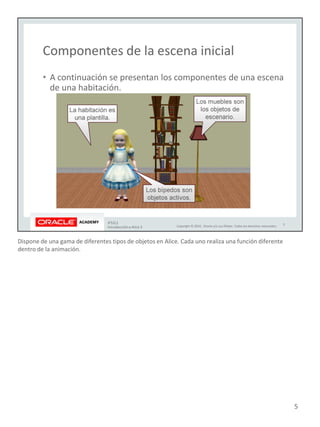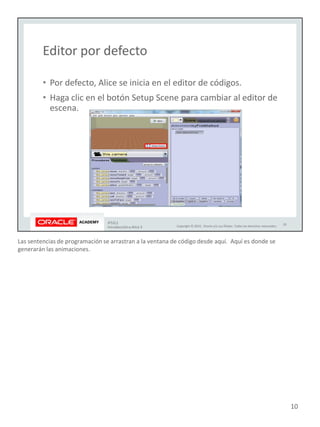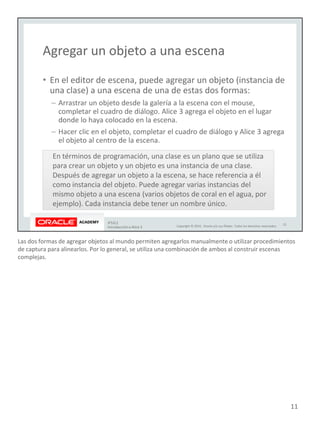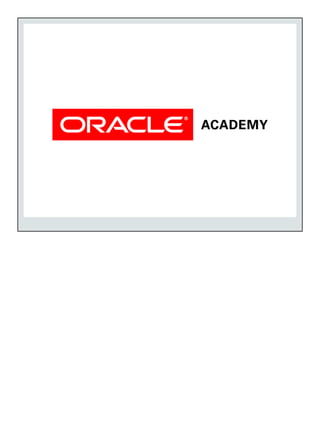CAPITULO 1 DE ALICE
- 1. Fecha de la versión: Agosto de 2015 Actualizaciones:
- 3. 3
- 4. La escena inicial establece la distribución de los personajes (objetos) en el mundo. 4
- 5. Dispone de una gama de diferentes tipos de objetos en Alice. Cada uno realiza una función diferente dentro de la animación. 5
- 6. 6
- 7. 7
- 8. Resulta conveniente que se familiarice con el contenido de estos dos espacios de trabajo. 8
- 9. En Alice, tendrá que cambiar con frecuencia entre los editores conforme agregue más objetos o más código a las animaciones. 9
- 10. Las sentencias de programación se arrastran a la ventana de código desde aquí. Aquí es donde se generarán las animaciones. 10
- 11. Las dos formas de agregar objetos al mundo permiten agregarlos manualmente o utilizar procedimientos de captura para alinearlos. Por lo general, se utiliza una combinación de ambos al construir escenas complejas. 11
- 12. 12
- 13. Si suele asignar un nombre a los objetos, utilice un nombre que describa lo que es el objeto. 13
- 14. Experimente con todas las herramientas disponibles en el editor de escena. Recuerde que si hace algo que no le gusta, siempre puede utilizar la opción de deshacer para revertir la acción. 14
- 15. Cuando agregue objetos por primera vez al mundo de Alice, experimente con el cambio de propiedades del objeto en el panel Scene Setup. 15
- 16. Hay numerosas formas de acceder a los objetos de la galería. Utilice todos los separadores de la galería para ver qué método prefiere. 16
- 17. 17
- 18. El separador principal muestra una jerarquía de los objetos con un número en la esquina que representa el número de subgrupos disponibles. 18
- 19. La Alice que seleccione en esta zona de la galería solo diferirá en la apariencia. Las acciones disponibles para ambas clases de Alice son idénticas, ya que ambas son bípedos. 19
- 20. Alice 3 puede necesitar una gran cantidad de recursos informáticos, por lo que para evitar la pérdida de cualquier trabajo es esencial que guarde la animación a menudo. Guarde siempre antes de realizar un cambio importante, compruebe el cambio y, a continuación, guarde de nuevo si es correcto. 20
- 21. 21
- 22. El editor de códigos al que se accede a través del botón Edit Code es el lugar al que se arrastran las sentencias de programación. Alice es un entorno de arrastrar y soltar que facilita una introducción sencilla a la programación orientada a objetos. 22
- 23. El panel de métodos proporciona acceso al código que permitirá manipular el objeto seleccionado. Seleccione el objeto en la lista desplegable y las acciones que desee realizar con este objeto estarán disponibles en el separador Procedures. 23
- 24. Se puede acceder a cada instancia de un objeto de la animación a través del menú de instancia. De esta forma, puede seleccionar el objeto que desee programar. 24
- 25. Las instrucciones de programación del separador Procedures se pueden arrastrar al editor de códigos. Haga clic en el procedimiento deseado y, a continuación, arrástrelo y suéltelo en la posición deseada en el editor de códigos. 25
- 26. Cuando se empieza a utilizar Alice, los valores tienden a juzgarse según las pruebas y los errores. La práctica le ayudará a ser más consciente de las distancias dentro del mundo de Alice y le permitirá planificar estos valores antes de codificarlos. 26
- 27. 27
- 28. La combinación de la tecla CTRL + el método de arrastre es la forma más rápida de copiar código con un método sencillo. Para copiar código entre las clases o métodos, utilice la opción Copy to Clipboard. Para mover código de un lugar a otro, arrástrelo al portapapeles. 28
- 29. 29
- 30. 30
- 31. El portapapeles utiliza un método LIFO (último en entrar, primero en salir) para gestionar su contenido. 31
- 32. El portapapeles utiliza un método LIFO (último en entrar, primero en salir) para gestionar su contenido. 32
- 33. CTRL + Z es el método abreviado de teclado estándar para deshacer. Este método funciona en la mayoría de las aplicaciones. 33
- 34. Recuerde que para probar un programa correctamente debe saber lo que se supone que debe hacer. Tenga siempre una idea clara de lo que debe hacer la animación antes de hacer clic en el botón Run. 34
- 35. Mantenga siempre un registro de las pruebas que ha realizado y anote si el resultado fue correcto o no. La posibilidad de crear una estrategia de prueba completa resultará de gran utilidad a medida que avance en su carrera de programación. 35
- 36. Las pruebas no son procesos de captura. Siempre se debe probar, corregir los errores y, a continuación, volver a probar el código. 36
- 37. Cambiar los valores de los argumentos puede ser una buena forma de conocer mejor el funcionamiento del código. Experimente con los argumentos cambiando sus valores y tome nota de los cambios que se producen en la animación. 37
- 38. 38
- 39. 39
- 40. 40